DiskGenius怎么克隆硬盘
时间:2019-02-02
DiskGenius是一款功能强大的电脑分区软件,可以将一个硬盘的所有分区及分区内的文件和其它数据克隆到另一个硬盘,下面小编就为大家带来DiskGenius复制硬盘的方法教学,感兴趣的小伙伴快来看看吧。
DiskGenius复制硬盘的方法教学:
1、复制所有扇区:将源硬盘的所有扇区按从头到尾的顺序复制到目标硬盘。而不判断要复制的扇区中是否存在有效数据。此方式会复制大量的无用数据,要复制的数据量较大,因此复制速度较慢。但这是最完整的复制方式,会将源硬盘数据“不折不扣”地复制到目标硬盘。
2、按文件系统结构原样复制:按每一个源分区的数据组织结构将数据“原样”复制到目标硬盘的对应分区。复制后目标分区中的数据组织结构与源分区完全相同。复制时会排除掉无效扇区。因为只复制有效扇区,所以用这种方式复制硬盘速度最快。
3、按文件复制:通过分析源硬盘中每一个分区的文件数据组织结构,将源硬盘分区中的所有文件复制到目标硬盘的对应分区。复制时会将目标分区中的文件按文件系统结构的要求重新组织。用此方式复制硬盘后,目标分区将没有文件碎片,复制速度也比较快。
对于使用了本软件不支持的文件系统类型的分区,复制时将采用复制所有扇区的方式,以保证复制后的分区与源硬盘中的分区一致。
本功能要求目标硬盘容量要等于或大于源硬盘。
要克隆硬盘,请点击菜单“工具 - 克隆硬盘”项。程序弹出“克隆硬盘”对话框:

该对话框打开后,程序会自动弹出源硬盘及目标硬盘选择对话框。如下图所示:
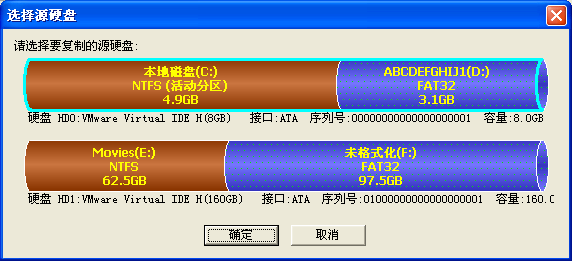
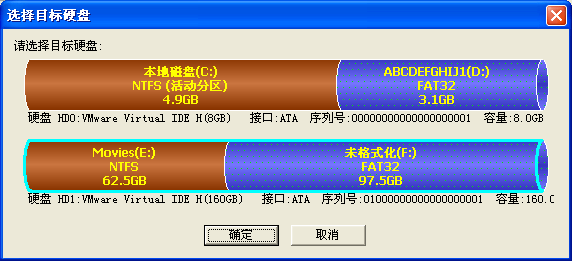
选择好源硬盘与目标硬盘后,重新回到克隆硬盘对话框。然后根据需要选择一种克隆方式。之后即可点击“开始”按钮准备克隆硬盘。程序将显示下面的警告提示:
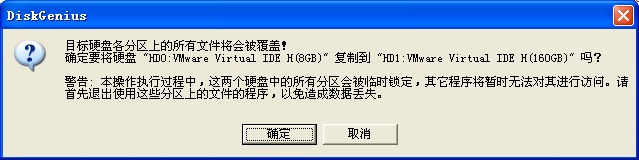
请确认目标硬盘上没有重要数据,或重要数据已做好备份。确认无误后点击“确定”按钮 。程序将尝试锁定两个硬盘中的所有分区。如果无法锁定源硬盘中的分区(无法锁定的分区一般包括系统分区及本软件所在的分区),程序将显示类似下面的提示信息:
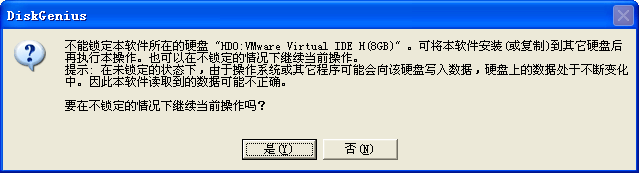
如果要在不锁定源硬盘的情况下继续克隆硬盘,请点击“是”按钮,程序将开始克隆进程:

以上就是小编为大家带来的DiskGenius复制硬盘的方法教学,希望能对您有所帮助,更多相关教程请关注酷下载!
| DiskGenius常见问题 | ||||
| 重建引导记录 | 怎么克隆硬盘 | 备份还原分区 | 制作启动盘 | |
| 查看硬盘信息 | 坏道检测修复 | 清除保留扇区 | 错误检测更正 | |
| 磁盘转换方法 | 动态磁盘支持 | 批量格式磁盘 | 安全弹出磁盘 | |
| 编辑快捷菜单 |
VMWare硬盘 |
VirtualPC硬盘 |
virtualbox |
|












